ncdu (NCurses Disk Usage) é uma versão de linha de comando do popular comando ‘du, que é baseado em ncurses e oferece a maneira mais rápida de analisar e rastrear o uso do espaço em disco no Linux.
Fornecendo uma excelente interface baseada em ncurses, ele exibe informações de forma mais intuitiva, com colunas indicando o uso do espaço em disco em megabytes e gigabytes, juntamente com o uso de barras gráficas, nomes de arquivos/diretórios, opções de exclusão de arquivos, atualização, etc.
ncdu tem como objetivo ser um programa simples, rápido e fácil de usar que é executado em qualquer sistema Linux/Unix mínimo com ncurses instalado.
Este artigo orienta você pelo processo de instalação e uso do programa NCDU em um sistema Linux.
Este artigo explica o processo de instalação e uso do programa ncdu (NCurses Disk Usage) em um sistema Linux.
Como Instalar o ncdu (NCurses Disk Usage) no Linux
O pacote ‘ncdu‘ está disponível nos repositórios de pacotes da maioria das distribuições Linux e você pode instalar o ncdu usando seu gerenciador de pacotes relevante para sua distribuição.
sudo apt install ncdu [On Debian, Ubuntu and Mint] sudo yum install ncdu [On RHEL/CentOS/Fedora and Rocky/AlmaLinux] sudo emerge -a sys-apps/ncdu [On Gentoo Linux] sudo apk add ncdu [On Alpine Linux] sudo pacman -S ncdu [On Arch Linux] sudo zypper install ncdu [On OpenSUSE] sudo pkg install ncdu [On FreeBSD]
Após a instalação, basta digitar ‘ncdu‘ no terminal para iniciar o programa. Ele então irá escanear o número de arquivos e diretórios, fornecendo informações sobre o uso do disco do diretório de trabalho atual.
ncdu
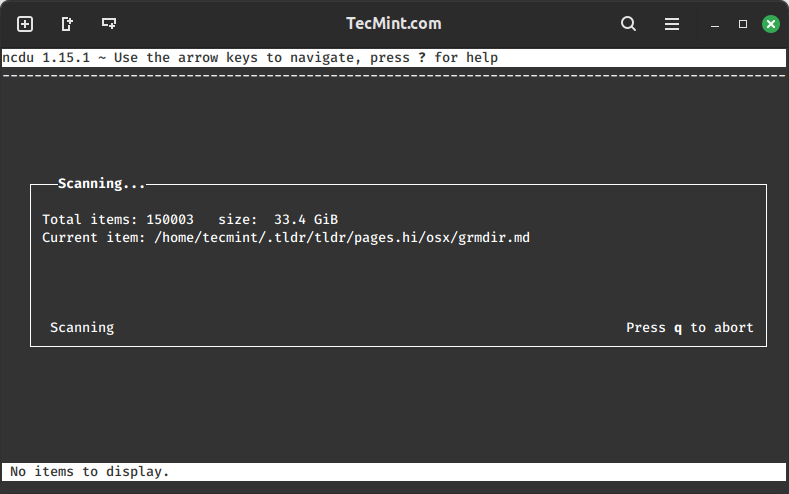
Uma vez que a varredura seja concluída, ele apresentará a estrutura de árvore de arquivos e pastas juntamente com o uso do disco em formato legível por humanos com uma apresentação gráfica de barras.
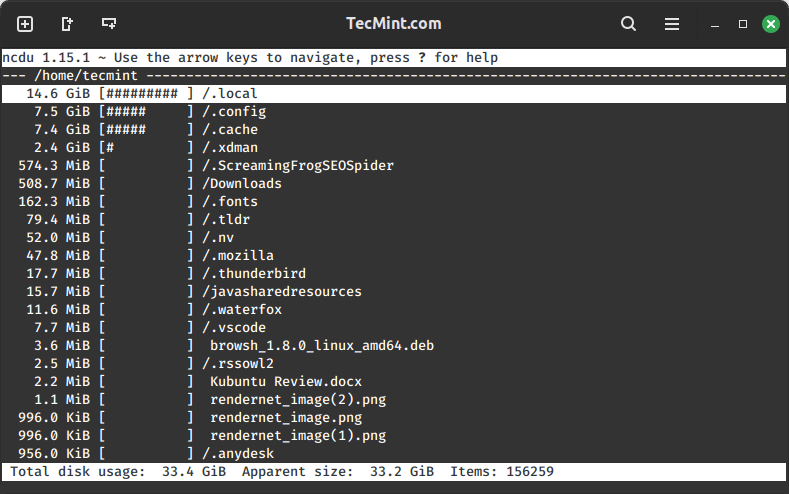
Use as teclas de seta para navegar pelos diretórios e pressione “i” para ver as informações do diretório selecionado, como caminho completo, uso de disco, tamanho aparente. Novamente, pressione “i” para ocultar a janela.
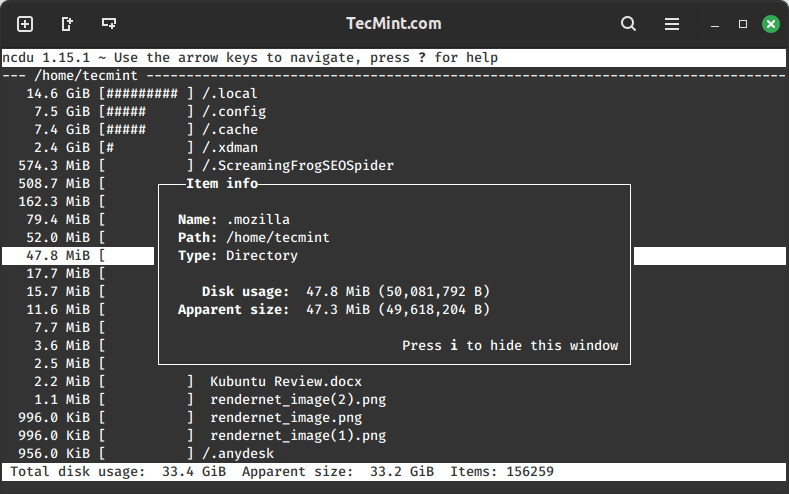
Agora você pode facilmente encontrar e excluir arquivos ou pastas desnecessárias para liberar espaço em disco pressionando “-d” para excluir arquivos ou diretórios selecionados, antes de excluí-los, ele solicitará confirmação. Pressione “Sim” ou “Não“.
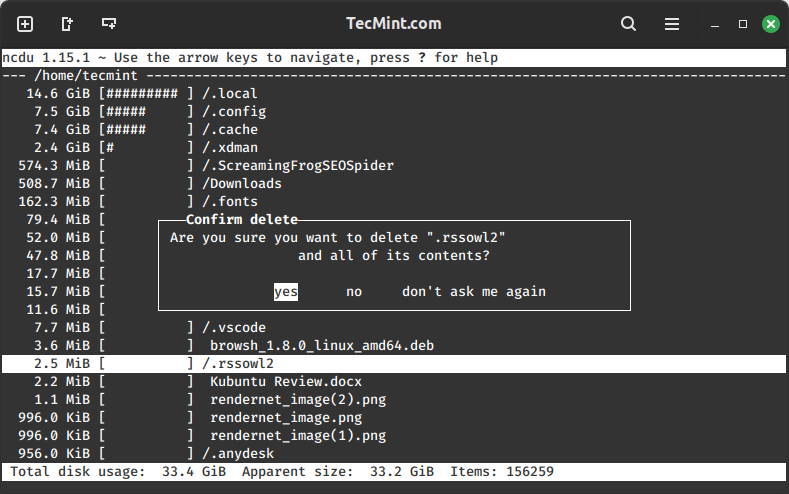
Para obter mais informações sobre ajuda e opções do ncdu, pressione “Shift+?” e use as teclas de seta para subir e descer para mais opções.
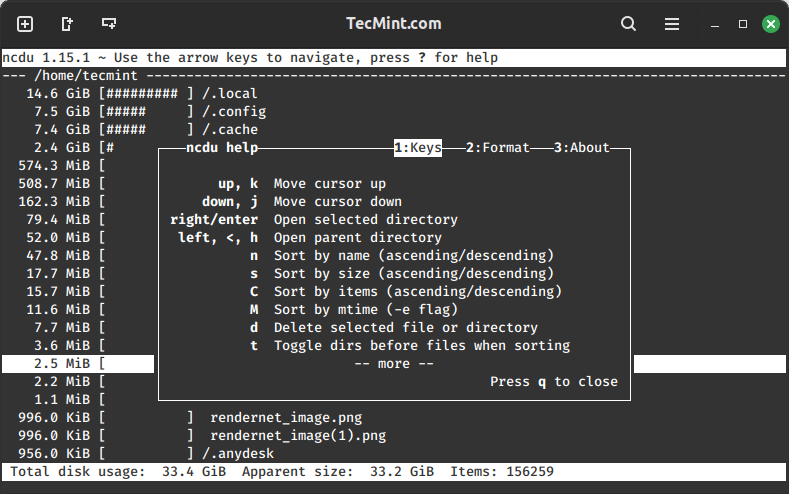
Use “q” para sair da interface. Aqui está uma lista de opções disponíveis para o ncdu, você pode verificá-las.
┌───ncdu help─────────────────1:Keys───2:Format───3:About─────┐ │ │ │ up, k Move cursor up │ │ down, j Move cursor down │ │ right/enter Open selected directory │ │ left, <, h Open parent directory │ │ n Sort by name (ascending/descending) │ │ s Sort by size (ascending/descending) │ │ d Delete selected file or directory │ │ t Toggle dirs before files when sorting │ │ g Show percentage and/or graph │ │ a Toggle between apparent size and disk usage │ │ e Show/hide hidden or excluded files │ │ i Show information about selected item │ │ r Recalculate the current directory │ │ q Quit ncdu │ │ │ │ Press q to continue │ └─────────────────────────────────────────────────────────────┘
ConclusãoNcdu é uma ferramenta poderosa e acessível para qualquer pessoa que queira simplificar a análise de uso de disco em um sistema Linux. Sua interface amigável, visuais claros e recursos interativos o tornam uma adição valiosa ao seu conjunto de ferramentas.
Ncdu é uma ferramenta poderosa e acessível para qualquer pessoa que deseja simplificar a análise do uso de disco em um sistema Linux. Sua interface amigável, visualizações claras e recursos interativos a tornam uma adição valiosa em sua caixa de ferramentas.
Se você é um usuário experiente do Linux ou está apenas começando, o Ncdu oferece uma maneira livre de complicações de manter-se atualizado sobre o armazenamento do seu sistema.
Source:
https://www.tecmint.com/ncdu-a-ncurses-based-disk-usage-analyzer-and-tracker/













